SINAMICS Startdrive V16 功能在TIA 博途的应用
2023-11-22张国旭高乐美邢向宇王庆德李永刚王宣峰
张国旭,高乐美,邢向宇,王庆德,李永刚,王宣峰
(国机铸锻机械有限公司,山东 济南 250306)
0 引言
SINAMICS Startdrive 可以用来在TIA Portal 中进行西门子驱动的配置和参数设置。可进行以下任务:将驱动嵌入项目,作为单个驱动或将驱动与上级控制系统进行联网;对所用功率部件、电机和编码器进行参数配置(包括最新的S210 系列驱动产品);支持配置多种控方式来控制驱动;支持驱动专用功能(如自由功能块和工艺控制器)等扩展参数设置;通过驱动控制面板在线测试驱动参数设置;出现故障时执行诊断。
1 概述
1.1 软件简介
SINAMICS Startdrive 调试软件是将西门子驱动器硬件集成到TIA Portal 工程框架中的理想工具。借助最新版本的SINAMICS Startdrive V16,西门子正在扩展自动化平台上可用的驱动硬件产品组合。
该软件有两个版本:Startdrive Basic 和Startdrive Advanced。Basic 版包括驱动设备的调试和诊断功能。Advanced 版除了包含Basic 版的所有功能外,还包含SINAMICS S120,G120 和S210 的集成安全验收测试功能。
1.2 新功能介绍
SINAMICS Startdrive 调试工具是自动化设备调试的关键软件。利用博途平台,驱动器和控制器之间的便捷交互使SIMATIC 控制器和SINAMICS 驱动器轻松完成运动控制项目的调试。从V16 版本开始,其功能得到了进一步增强。在集成了SINAMICS S120多轴系统CU320-2PN 之后,从V16 开始也支持组态和调试CU310-2PN 及PM240-2。CU310-2PN 是S120 高端伺服驱动系统的单轴控制单元。
最新推出的SIMATIC 驱动运动控制器(Simatic Drive Controller)的驱动控制也集成在Startdrive 调试工具中。集成了DRIVE-CLiQ 集线器,通过集线器增加了SINAMICS S120 的DRIVE-CLiQ 接口数量。
使用Startdrive,可以通过简单、用户友好的过程对集成安全功能进行参数设置和验证。Startdrive 中集成的安全验收测试将引导用户逐步进行安全验收测试过程,然后创建符合标准的测试记录。
Startdrive V16 在与控制器间的无缝操作、灵活性和用户友好性方面将西门子的驱动器提升到一个新的水平。
1.3 SINAMICS S210
该伺服驱动器是专为西门子新的SIMOTICS S-1FK2 电机配套而开发,是一种新型伺服驱动系统,功率范围50 W~7kW,提供有12 个功率等级。具有集成安全功能,组态十分简便。可经由ProfiNet 与上位控制器相连,通过Web 服务器进行调试,支持“一键优化功能”。这些具有出色设计的SIMOTICS 1FK2 伺服电机可以满足小负载的高动态响应需求,并能极为精确地移动中等和大型负载。
1.4 TIA 博途软件
西门子工业自动化集团发布的“TIA 博途”全集成自动化软件,是业内首个采用统一工程组态和软件项目环境的自动化软件,适用于所有自动化任务,这是软件开发领域的一个里程碑,是工业领域第一个带有“组态设计环境”的自动化软件,借助该全新的工程技术软件平台,用户能够快速、直观地开发和调试自动化系统。
2 应用实例
2.1 软硬件组成
基于ProfiNet 网络TIA 博途V16 组态S210 驱动,硬件如表1 所示,软件如表2 所示。
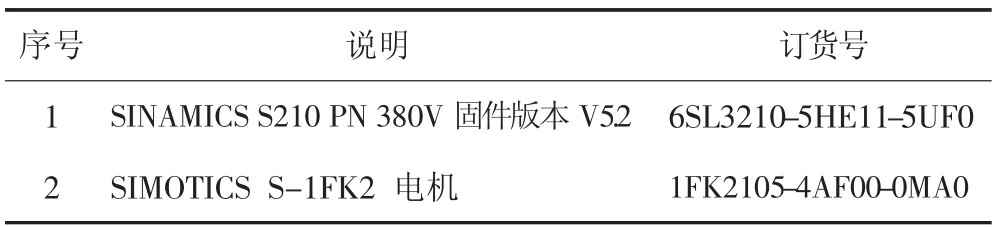
表1 使用的硬件
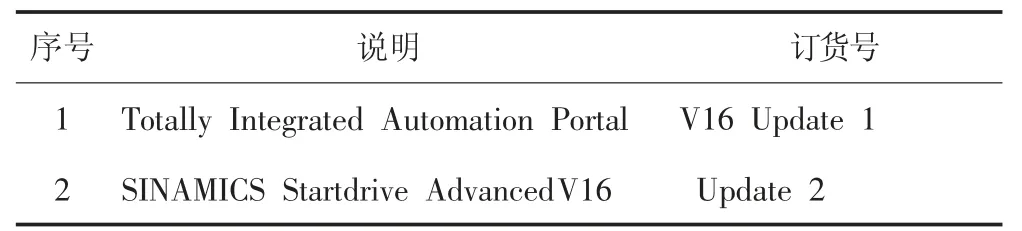
表2 使用的软件
2.2 系统的网络组态
2.2.1 系统硬件连接
系统硬件连接如图1 所示。
2.2.2 S7-1500 的配置
打开TIA Portal 软件,创建新项目,进入设备组态界面,选择添加新设备,点击驱动图标并添加S210驱动器,如图2 所示。双击进入选则的驱动单元设备视图界面,点击MOT 图标根据订货号选择电机,确认编码器参数,设置驱动IP 地址和ProfiNet 设备名称,如图3 所示。

图2 ProfiNet IO 系统组态

图3 设置IP 地址和ProfiNet 设备名称
完成上述设置后,将项目下载至S7-1500。选中新添加的驱动单元_1,进入在线和诊断,设置在线访问参数后转至在线。进入功能界面,在线分配IP 地址和ProfiNet 设备名称(与硬件组态设置参数保持一致),进入备份和恢复保存参数,如图4、5 所示。
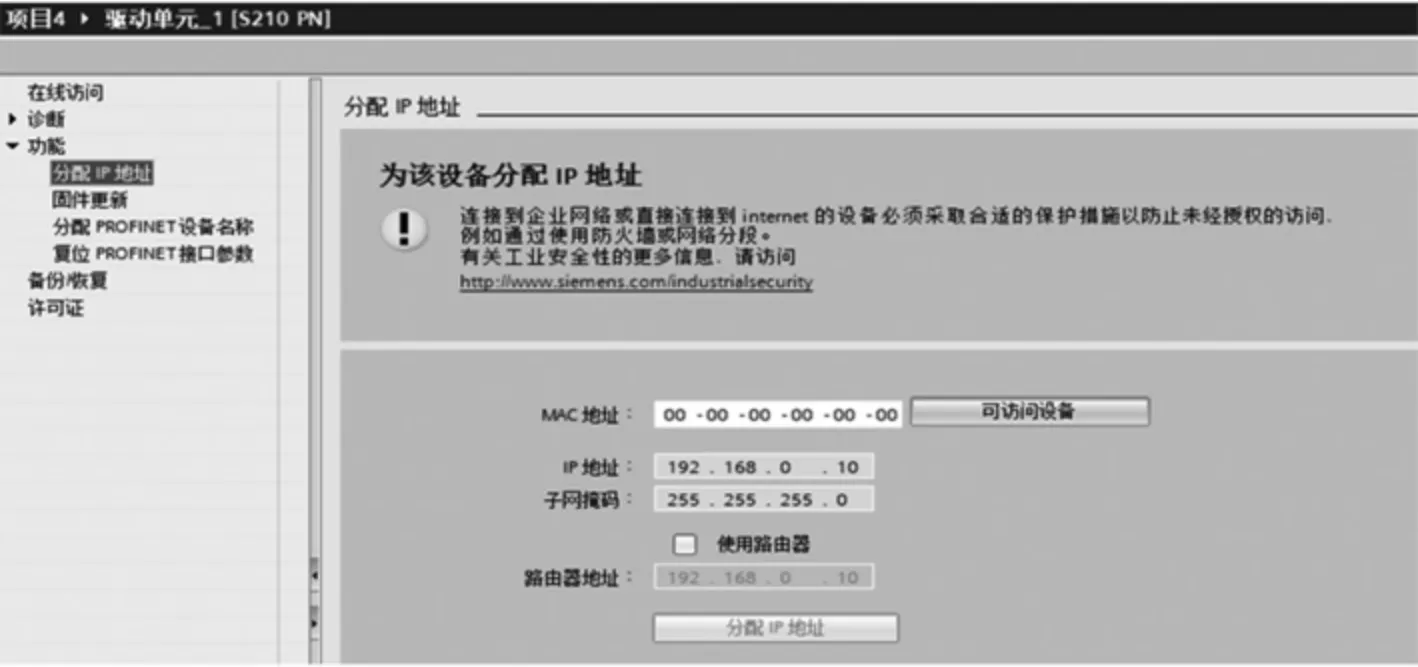
图4 在线分配IP 地址
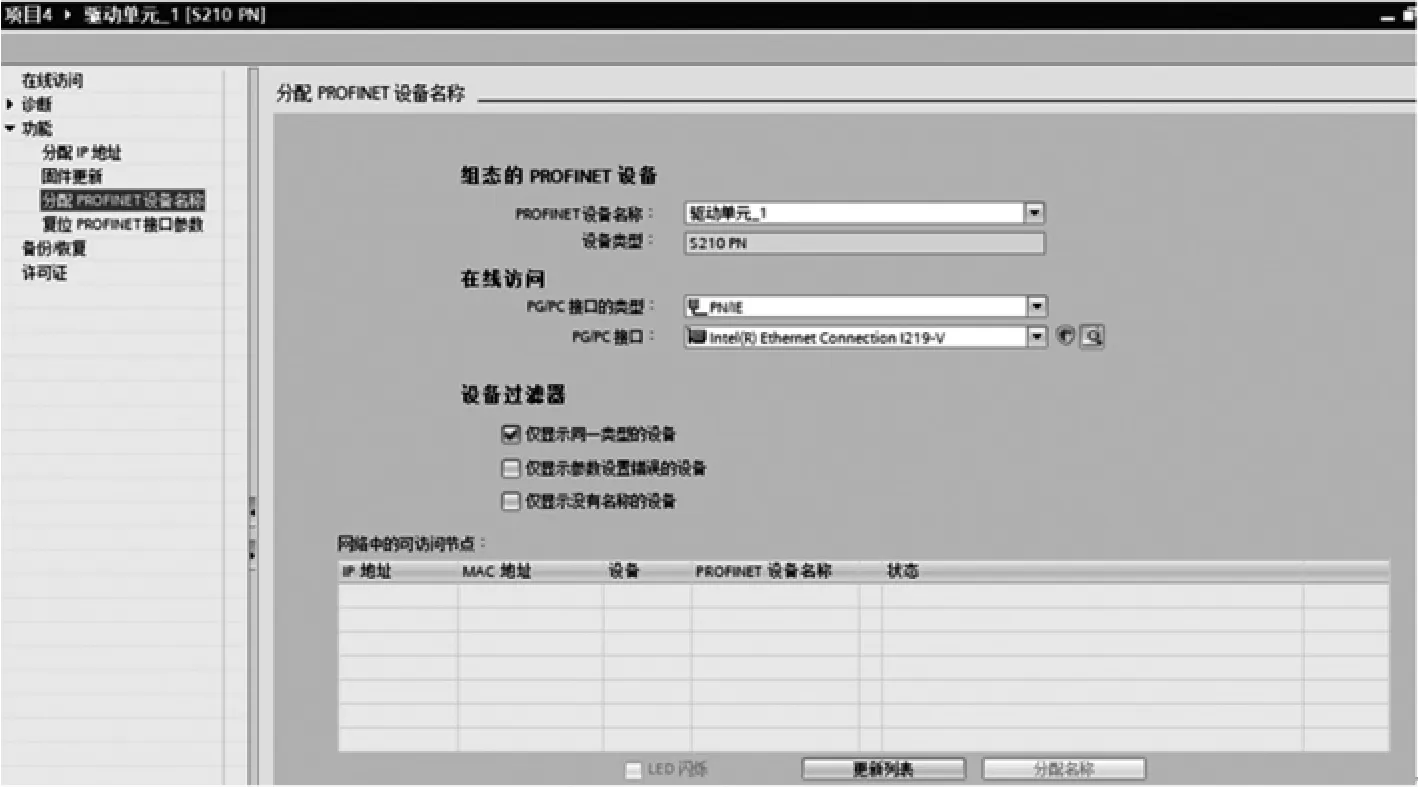
图5 在线分配ProfiNet 设备名称
2.2.3 Startdrive 调试S210 驱动
进入驱动下方调试页面,通过控制面板调试,激活,设置驱动使能,此时驱动状态显示接通就绪和运行时能,输入转速后,点击向前,向后或者向前点动向后点动,电机会按照指令转动,如图6 所示。

图6 Startdrive 调试面板
点击off 停止,复位使能,去激活。选择一键优化,动态响应设置为标准,设置优化旋转角度后激活控制权,优化启动。在路径限制范围内,驱动应能够自由运行,而且不会对人员和机械设备造成危险。电机在指定的路径限制范围内在两个旋转方向上进行移动,直到达到电机的最大转速和静态转矩的80%。电机根据优化角度旋转后,Status 显示一键优化成功结束,至此S210 一键优化完成,如图7 所示。
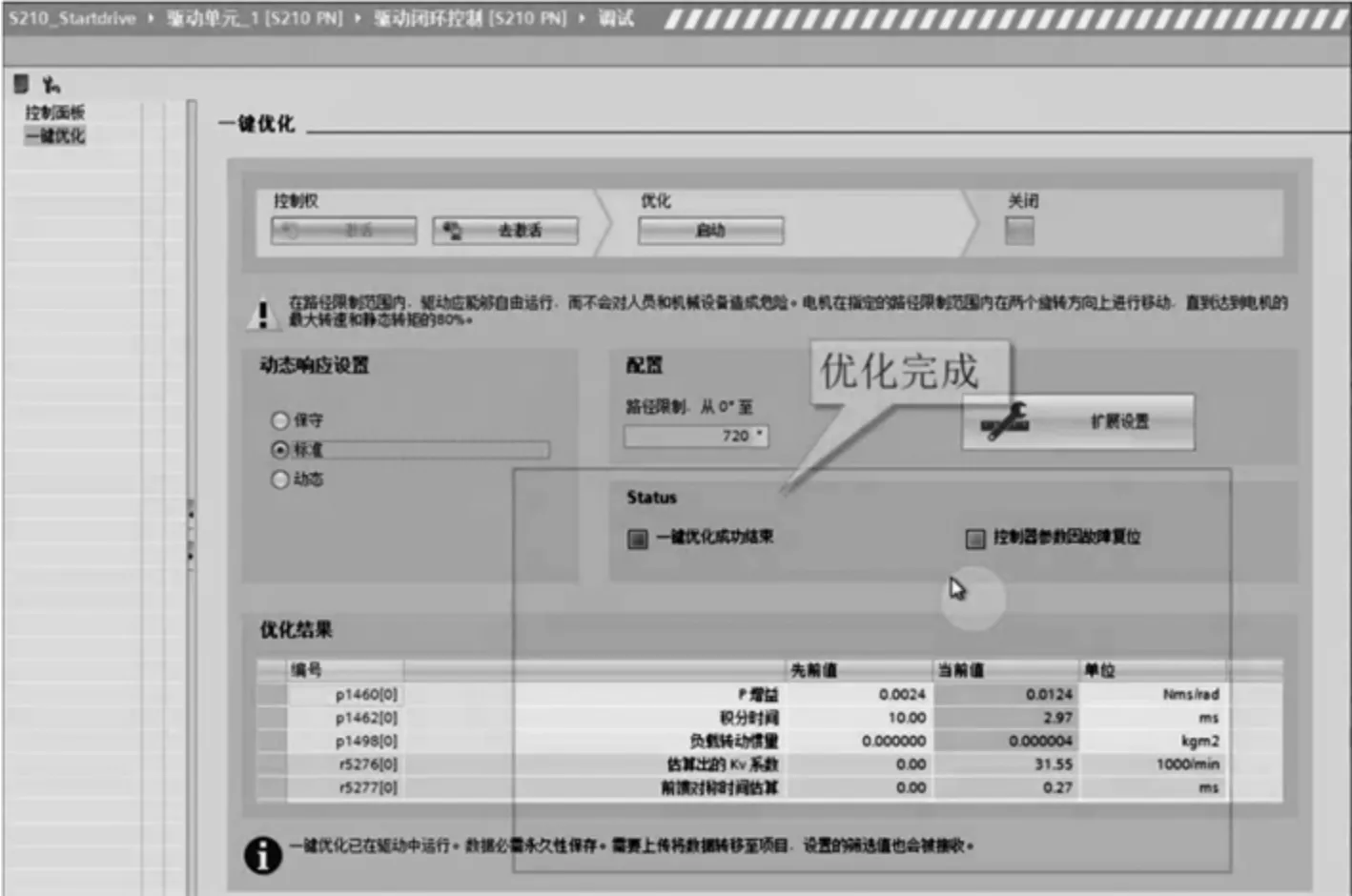
图7 Startdrive 一键优化
2.2.4 Trace 功能
在调试中会遇到一些信号捕捉问题,例如捕捉一个快速信号,或者快速监控一个变量的变化趋势,这些任务通过监控表很难完成,这时可以利用Trace 功能,通过改变触发条件,可以捕捉与回放数据记录,使这些问题迎刃而解,调试与诊断也变得轻松和方便。在本应用实例中,通过以下产品进行TRACE 功能组态:软件TIA V16,硬件CPU 1510SP-1 PN V2.8。
(1)创建轨迹添加信号。进入项目树以及设备下方的“轨迹”(Traces)系统文件夹,双击“添加新轨迹”项,系统将创建一个新的轨迹组态,同时“组态”选项卡在工作区内打开。单击新建轨迹名称,可更改轨迹的名称。在“信号”区域选择需记录的信号。或者将一个或多个信号从变量表拖放到信号表中,如图8 所示。
(2)组态记录条件。配置记录的周期和时长,操作步骤如下:单击选择记录时间的OB;从“记录频率”下选择单位及频率数;在“记录时长”下选择单位记录时长。可以使用下列选项:在“记录时长”输入栏中输入时长数值;激活“使用最大记录时长”复选框。如图9 所示。
(3)传输轨迹配置。完成轨迹配置后需要将轨迹组态传送到设备中,将执行下列功能:与设备建立在线连接;将轨迹组态传输至设备;监控激活;显示将切换到“示意图”选项卡。如图10 所示。
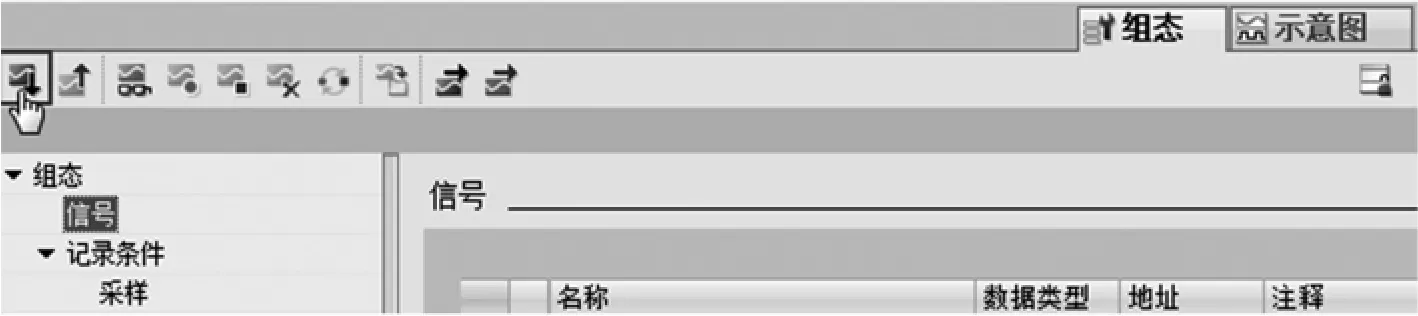
图10 安装配置
(4)激活记录。单击激活按钮,当满足触发器条件时,将立即进行记录。
(5)将测量传输的编程设备。记录完成后可以通过“添加到测量”按钮保存测量轨迹,如果激活了设备上的测量选项还可以管理存储卡中存储的轨迹文件,可以导出或删除文件。
(6)显示和管理测量曲线图的使用。曲线图展示了信号表中选定记录信号的轨迹。显示可以按照要求进行缩放,还可以使用测量光标来选择单个数值在信号表中显示出来等功能。信号表列出了所选测量的信号,以及某些属性的设置选项。在线模式下,可更改设备中的轨迹设置。单击“上传”按钮,可应用显示方式的更改;否则在切换为离线模式时,系统将丢弃这些更改。
当把设备中轨迹添加到测量时,信号表的当前设置将在测量中保存。可通过拖放操作对信号进行排序,在信号内可以重新排序信号位。如图11 所示。

图11 信号表和功能表
3 总结
SINAMICS Startdrive 是一款非常优秀的电气自动化编程软件。该软件有着便捷的操作界面,只需在StartDrive 操作界面浏览和开启目录在按下Add Selected Directory 即可完成,非常适合编程人员使用。其功能特点可提供直观的参数设置:可借助用户向导和屏幕画面进行最佳设置,根据具体任务实现结构化变频器组态,对配套SIMOTICS 电机进行简便组态。
